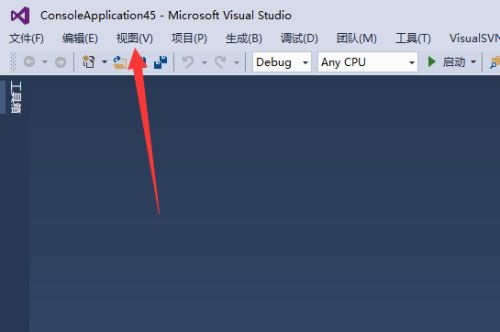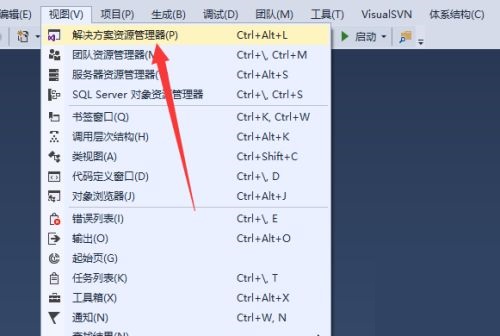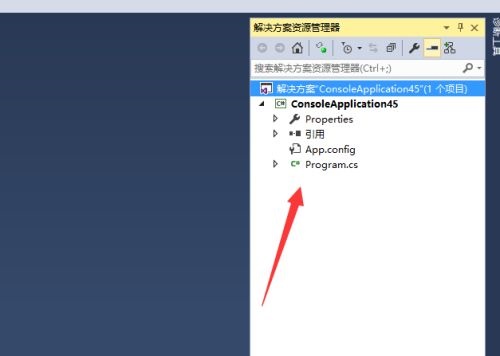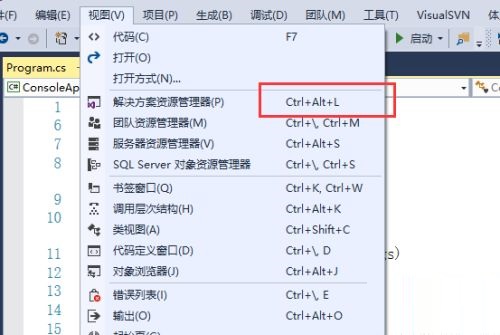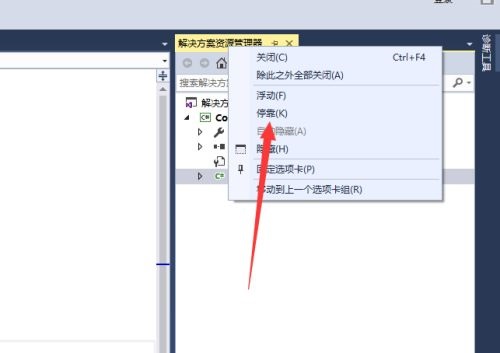Visual Studio 2019右侧的项目目录没有了怎么办-项目目录没有了的解决方法
时间:2022-05-04来源:华军软件教程作者:Neal
Visual Studio 2019右侧的项目目录没有了怎么办?今天小编就来讲解Visual Studio
2019右侧的项目目录没有了的解决方法,感兴趣的快跟小编一起来看看吧,希望能够帮助到大家呢。
第一步:点击视图(如图所示)。
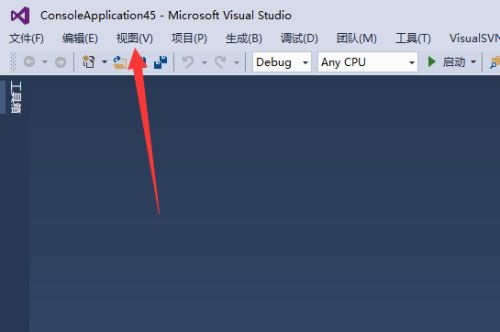
第二步:选择解决方案管理器(如图所示)。
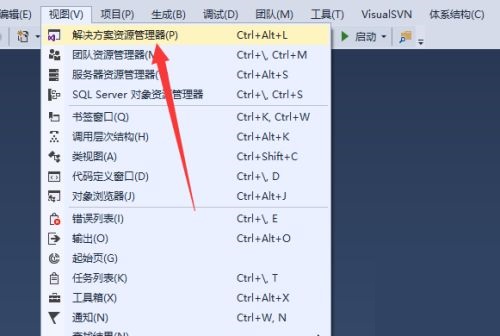
第三步:项目目录就出现了(如图所示)。
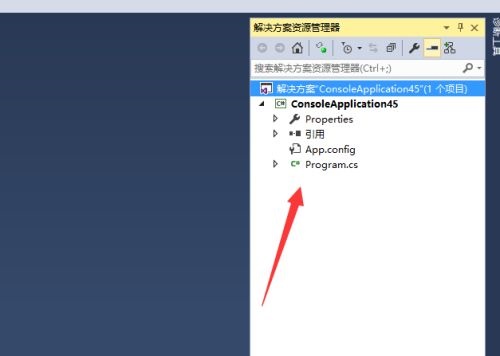
第四步:可以按快捷键(如图所示)。
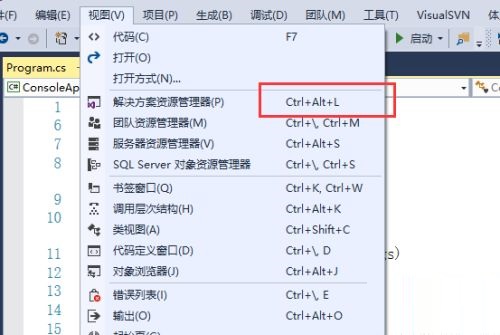
第五步:最后建议将项目目录固定住(如图所示)。
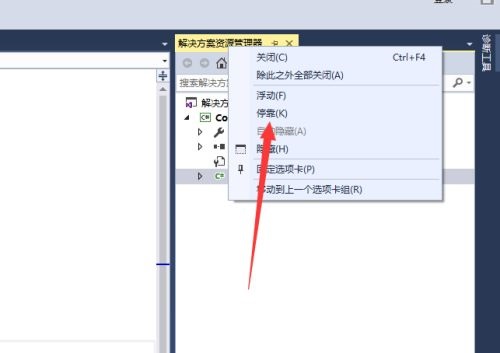
以上就是小编给大家带来的Visual Studio 2019右侧的项目目录没有了怎么办的全部内容,希望能够帮助到大家哦。
热门推荐
-
scratch
版本: 21.3.1.0大小:63.33 MB
scratch官方版是款专为少儿打造的图形化编程软件。scratch中除Web外,不仅提供多个离线版版本下载,还提供云...
-
scratch
版本: 官方版大小:63.06 MB
Scratch是一款图形化编程工具,专为8至16岁青少年设计。它通过色彩缤纷的积木式代码块取代复杂语法,让用户通...
-
Scratch少儿编程专家
版本: 3.5.0大小:4MB
Scratch少儿编程专家是适配Windows7-11系统的少儿编程工具,基于麻省理工学院Scratch3.0内核开...
-
Scratch少儿编程(AI智能版)
版本: 3.5.0大小:3.9MB
Scratch少儿编程(AI智能版)是适配Windows系统设计的中文图形化编程工具,基于MIT原版内核优化,...
-
Python
版本: 3.14.2大小:27.50 MB
Python是一款通用型的计算机程序设计语言,Python对编程人员来说是一款非常有利的工具,可以让您快速编写代码...